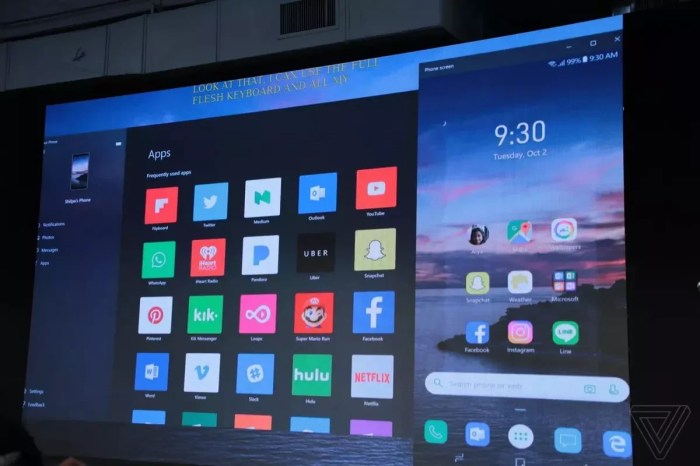Ingin menjalankan aplikasi Android favorit Anda di layar besar PC Windows 10? Dengan emulator, kini Anda bisa. Download aplikasi Android for PC Windows 10 membuka banyak kemungkinan, dari game hingga aplikasi produktivitas. Panduan ini akan mengupas cara download dan emulator terbaik untuk pengalaman yang optimal.
Dengan mengunduh aplikasi Android di PC, Anda dapat menikmati layar yang lebih besar, multitasking yang lebih mudah, dan akses ke berbagai aplikasi yang tidak tersedia di Windows Store. Namun, penting untuk mengetahui kelebihan dan kekurangannya sebelum Anda mulai.
Cara Download Aplikasi Android di PC Windows 10
Pengguna Windows 10 kini dapat menjalankan aplikasi Android di PC mereka dengan mudah berkat emulator Android. Emulator ini mensimulasikan lingkungan Android pada PC, memungkinkan pengguna untuk mengakses dan menggunakan aplikasi Android seperti halnya di perangkat seluler.
Dalam artikel ini, kita akan membahas langkah-langkah lengkap untuk mengunduh aplikasi Android di PC Windows 10 menggunakan emulator Android yang populer, seperti BlueStacks dan LDPlayer.
Memilih Emulator Android
Ada beberapa emulator Android yang tersedia untuk Windows 10, masing-masing dengan fitur dan keunggulannya sendiri. BlueStacks dan LDPlayer adalah dua emulator yang paling populer dan direkomendasikan untuk mengunduh aplikasi Android di PC.
Mengatur Emulator
Setelah memilih emulator, unduh dan instal di PC Anda. Proses instalasi biasanya mudah dan cepat. Setelah diinstal, luncurkan emulator dan ikuti petunjuk untuk mengatur perangkat virtual Android Anda.
Mengunduh Aplikasi Android
Untuk mengunduh aplikasi Android, buka Google Play Store di emulator. Masuk dengan akun Google Anda dan telusuri aplikasi yang ingin Anda unduh. Klik tombol “Instal” dan ikuti petunjuk untuk menyelesaikan proses pengunduhan.
Menggunakan Aplikasi Android
Setelah aplikasi terinstal, Anda dapat menemukannya di menu aplikasi emulator. Klik ikon aplikasi untuk meluncurkannya dan mulai menggunakannya seperti di perangkat Android biasa. Anda dapat mengakses aplikasi yang diunduh dari desktop atau menu Start Windows 10.
Tips Mengoptimalkan Performa
- Pastikan PC Anda memenuhi persyaratan sistem minimum untuk menjalankan emulator Android.
- Allocated cukup RAM dan ruang penyimpanan untuk emulator dan aplikasi Android.
- Perbarui emulator dan aplikasi Android secara teratur untuk memastikan kinerja optimal.
- Gunakan keyboard dan mouse untuk navigasi yang lebih efisien di aplikasi Android.
Emulator Android Terbaik untuk PC Windows 10
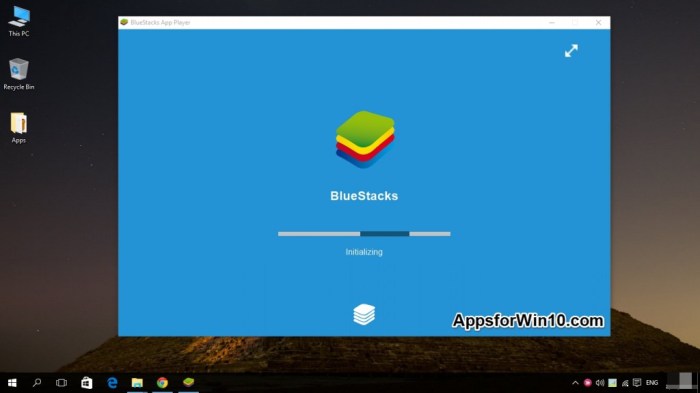
Menggunakan aplikasi Android di PC Windows 10 menjadi semakin populer, memungkinkan pengguna untuk menikmati game, aplikasi produktivitas, dan banyak lagi di layar yang lebih besar. Untuk mewujudkannya, emulator Android sangat penting.
Emulator Android untuk PC Windows 10 berfungsi dengan membuat lingkungan virtual yang meniru perangkat Android, memungkinkan pengguna menjalankan aplikasi Android seolah-olah dijalankan pada perangkat seluler sungguhan.
Fitur Penting Emulator Android
- Kompatibilitas: Kemampuan emulator untuk menjalankan berbagai aplikasi Android, termasuk game dan aplikasi berat.
- Kinerja: Kecepatan dan kelancaran emulator saat menjalankan aplikasi Android, termasuk waktu muat dan frame rate.
- Fitur Tambahan: Fitur khusus yang ditawarkan oleh emulator, seperti dukungan gamepad, perekaman layar, dan sinkronisasi data.
Emulator Android Populer untuk PC Windows 10
| Emulator | Kompatibilitas | Kinerja | Fitur Tambahan |
|---|---|---|---|
| BlueStacks | Tinggi | Bagus | Multi-instance, sinkronisasi data |
| NoxPlayer | Tinggi | Sangat Bagus | Pengontrol gamepad, perekaman layar |
| MEmu Play | Tinggi | Bagus | Multi-instance, sinkronisasi data |
| LDPlayer | Tinggi | Sangat Bagus | Pengontrol gamepad, multi-instance |
| Genymotion | Rendah | Bagus | Fitur pengembangan lanjutan |
Memilih Emulator Android yang Tepat
Saat memilih emulator Android untuk PC Windows 10, pertimbangkan fitur dan kebutuhan spesifik Anda. Jika Anda mencari kompatibilitas tinggi dan kinerja yang baik, BlueStacks atau NoxPlayer adalah pilihan yang solid. Jika Anda memerlukan fitur tambahan seperti dukungan gamepad, LDPlayer atau NoxPlayer adalah pilihan yang tepat.
Jika Anda seorang pengembang, Genymotion menawarkan fitur pengembangan lanjutan.
Keuntungan dan Kerugian Menjalankan Aplikasi Android di PC Windows 10
Menjalankan aplikasi Android di PC Windows 10 menawarkan berbagai keuntungan dan kerugian. Penting untuk mempertimbangkan faktor-faktor ini sebelum membuat keputusan apakah akan menggunakan emulator atau platform lain.
Keuntungan
- Layar yang Lebih Besar:Menjalankan aplikasi Android di PC memungkinkan pengguna menikmati pengalaman layar yang lebih besar, yang sangat berguna untuk game, streaming video, dan aplikasi produktivitas.
- Multitasking:PC Windows 10 mendukung multitasking, yang memungkinkan pengguna menjalankan beberapa aplikasi Android secara bersamaan, meningkatkan efisiensi dan produktivitas.
- Kompatibilitas:Meskipun tidak semua aplikasi Android kompatibel dengan PC Windows 10, namun ada banyak pilihan aplikasi yang tersedia di Google Play Store.
Kerugian
- Masalah Kompatibilitas:Beberapa aplikasi Android mungkin tidak berjalan dengan baik atau sama sekali pada PC Windows 10 karena masalah kompatibilitas perangkat keras atau perangkat lunak.
- Keterbatasan Kinerja:Perangkat keras PC tidak selalu dioptimalkan untuk menjalankan aplikasi Android, yang dapat menyebabkan masalah kinerja seperti kelambatan dan gangguan.
- Keterbatasan Interaksi:Aplikasi Android biasanya dirancang untuk layar sentuh, sehingga mungkin sulit untuk menggunakannya secara efektif dengan mouse dan keyboard.
Meskipun ada beberapa kerugian, keuntungan menjalankan aplikasi Android di PC Windows 10 tetap signifikan bagi banyak pengguna. Pengguna yang mencari pengalaman layar yang lebih besar, multitasking yang ditingkatkan, dan kompatibilitas yang lebih luas dapat mempertimbangkan untuk menggunakan emulator atau platform lain untuk menjalankan aplikasi Android di PC mereka.
Tips Mengoptimalkan Kinerja Aplikasi Android di PC Windows 10: Download Aplikasi Android For Pc Windows 10
Aplikasi Android dapat dijalankan di PC Windows 10 melalui emulator, tetapi terkadang performanya tidak optimal. Berikut adalah beberapa tips untuk mengoptimalkan kinerja aplikasi Android di PC Windows 10:
Pengaturan Emulator
Pengaturan emulator yang optimal dapat meningkatkan kinerja aplikasi Android. Sesuaikan pengaturan seperti jumlah inti CPU, RAM, dan resolusi tampilan untuk mengalokasikan sumber daya yang cukup.
Download aplikasi Android for PC Windows 10? Jangan bingung, kamu bisa menemukan tutorial lengkapnya di Tutorial Software . Platform ini menyediakan panduan langkah demi langkah untuk menginstal dan menggunakan aplikasi Android di PC Windows 10. Dengan mengikuti tutorialnya, kamu bisa menikmati berbagai aplikasi Android favorit di layar yang lebih besar, sehingga pengalaman gaming atau hiburan jadi lebih seru.
Ruang Penyimpanan
Ruang penyimpanan yang tidak mencukupi dapat memperlambat aplikasi Android. Hapus aplikasi yang tidak digunakan, bersihkan cache, dan pindahkan file besar ke hard drive eksternal untuk mengosongkan ruang.
Sumber Daya Sistem, Download aplikasi android for pc windows 10
Aplikasi Android bersaing dengan program lain untuk mendapatkan sumber daya sistem. Tutup program yang tidak digunakan, nonaktifkan proses latar belakang, dan tingkatkan RAM atau SSD untuk meningkatkan kinerja.
Mode Kompatibilitas
Beberapa aplikasi Android mungkin tidak dioptimalkan untuk dijalankan di PC Windows 10. Aktifkan mode kompatibilitas di emulator untuk mengatasi masalah ini.
Driver Grafik
Driver grafik yang kedaluwarsa dapat memengaruhi kinerja aplikasi Android. Perbarui driver grafik untuk memastikan kompatibilitas dan kinerja yang optimal.
Sumber Daya untuk Mengembangkan Aplikasi Android di PC Windows 10
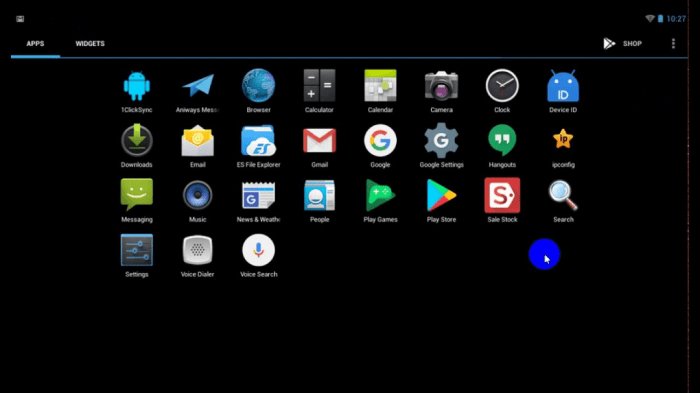
Pengembang Android yang ingin membuat atau menguji aplikasi mereka di PC Windows 10 memiliki banyak sumber daya yang tersedia untuk membantu mereka. Dari alat pengembangan hingga dokumentasi dan komunitas pendukung, ada banyak hal yang dapat membantu pengembang sukses dalam pengembangan Android di Windows 10.
Alat Pengembangan
Salah satu sumber daya terpenting bagi pengembang Android di Windows 10 adalah Android Studio. Android Studio adalah lingkungan pengembangan terintegrasi (IDE) resmi untuk pengembangan Android, dan menyediakan semua alat dan fitur yang diperlukan untuk membuat, menguji, dan men-debug aplikasi Android.
Android Studio juga dilengkapi dengan emulator Android bawaan, sehingga pengembang dapat menguji aplikasi mereka di berbagai perangkat Android tanpa harus memiliki perangkat fisik.
Dokumentasi
Selain alat pengembangan, pengembang Android di Windows 10 juga memiliki akses ke dokumentasi ekstensif. Dokumentasi ini mencakup semua aspek pengembangan Android, dari dasar-dasar hingga topik lanjutan. Dokumentasi ini tersedia online di situs web Android Developers, dan juga dapat diakses melalui Android Studio.
Setelah mengunduh aplikasi Android di PC Windows 10, kamu mungkin ingin mengintip di balik layar. Nah, ada cara untuk melihat source code aplikasi Android di PC, lho! Caranya gampang banget, kamu bisa ikuti panduan cara melihat source code aplikasi android di pc . Setelah tahu cara kerjanya, kamu bisa balik lagi ke proses download aplikasi Android di PC Windows 10. Siapa tahu, kamu bisa menemukan aplikasi keren lainnya yang ingin kamu coba.
Komunitas Dukungan
Selain alat pengembangan dan dokumentasi, pengembang Android di Windows 10 juga dapat mengakses komunitas pendukung yang luas. Komunitas ini mencakup pengembang Android lainnya, serta anggota tim Android. Komunitas ini dapat memberikan dukungan dan saran yang berharga kepada pengembang yang mengalami masalah atau memiliki pertanyaan.
Sumber Daya Tambahan
- Android Developers: https://developer.android.com/
- Android Studio: https://developer.android.com/studio
- Komunitas Android: https://www.android.com/community/
Ringkasan Terakhir
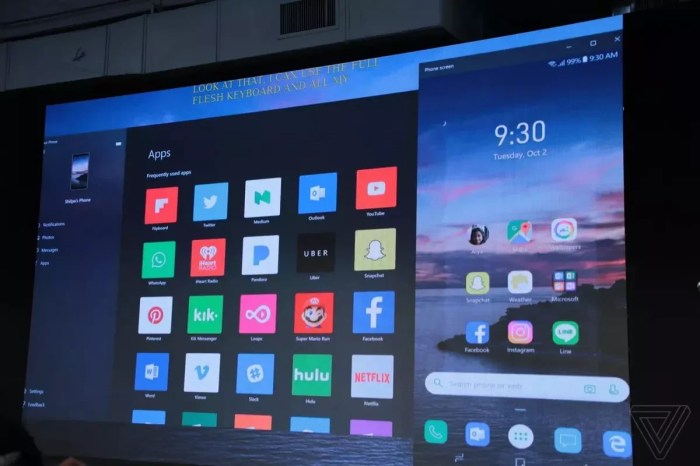
Menjalankan aplikasi Android di PC Windows 10 menawarkan banyak keuntungan, tetapi juga memiliki beberapa keterbatasan. Dengan memilih emulator yang tepat dan mengoptimalkan pengaturan, Anda dapat memaksimalkan pengalaman Anda. Apakah Anda seorang gamer, pengembang, atau hanya ingin memperluas fungsionalitas PC Anda, download aplikasi Android for PC Windows 10 adalah pilihan yang layak untuk dipertimbangkan.
Pertanyaan Populer dan Jawabannya
Apakah saya dapat menjalankan semua aplikasi Android di PC Windows 10?
Tidak semua aplikasi Android kompatibel dengan emulator Windows 10. Periksa kompatibilitas sebelum mengunduh.
Apakah emulator Android gratis?
Sebagian besar emulator Android gratis untuk penggunaan pribadi. Namun, beberapa mungkin menawarkan fitur premium dengan biaya.
Bagaimana cara mengoptimalkan kinerja aplikasi Android di PC Windows 10?
Kelola pengaturan emulator, kosongkan ruang penyimpanan, dan optimalkan sumber daya sistem untuk kinerja yang lebih baik.